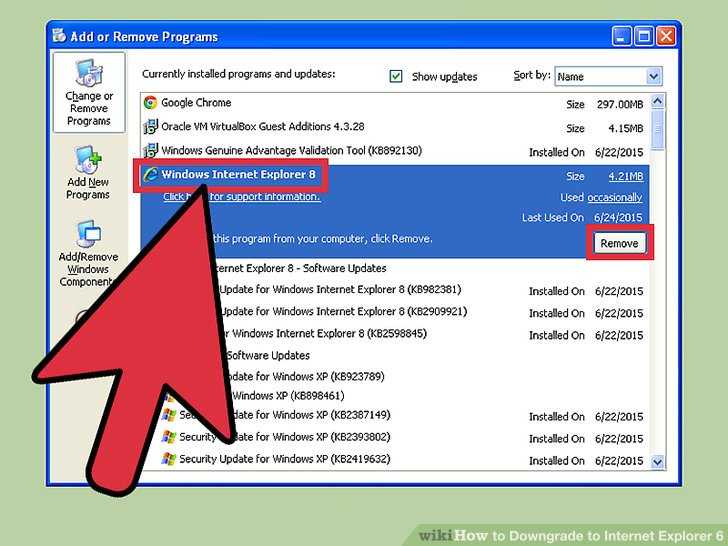Простые шаги для удаления рекламы в Internet Explorer на Windows 7
Инструкция по удалению рекламы в Internet Explorer на Windows Следуйте нашим советам, чтобы сделать ваш браузер чистым и безопасным.


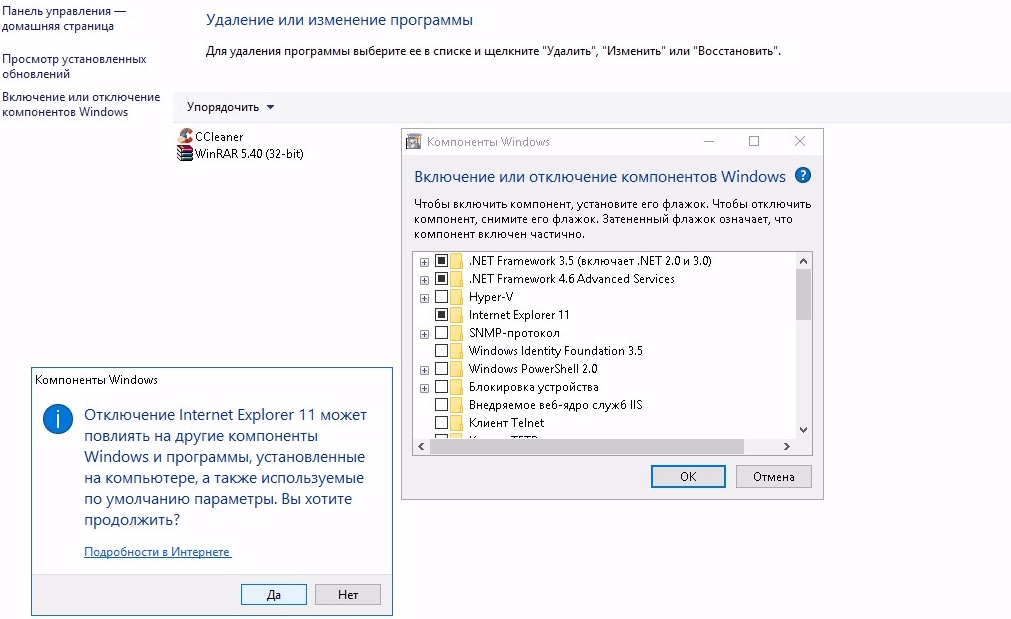
Откройте Internet Explorer и перейдите в Свойства обозревателя. Это можно сделать через меню Сервис или нажав клавишу Alt и выбрав соответствующий пункт.

Как удалить Internet Explorer в Windows 7
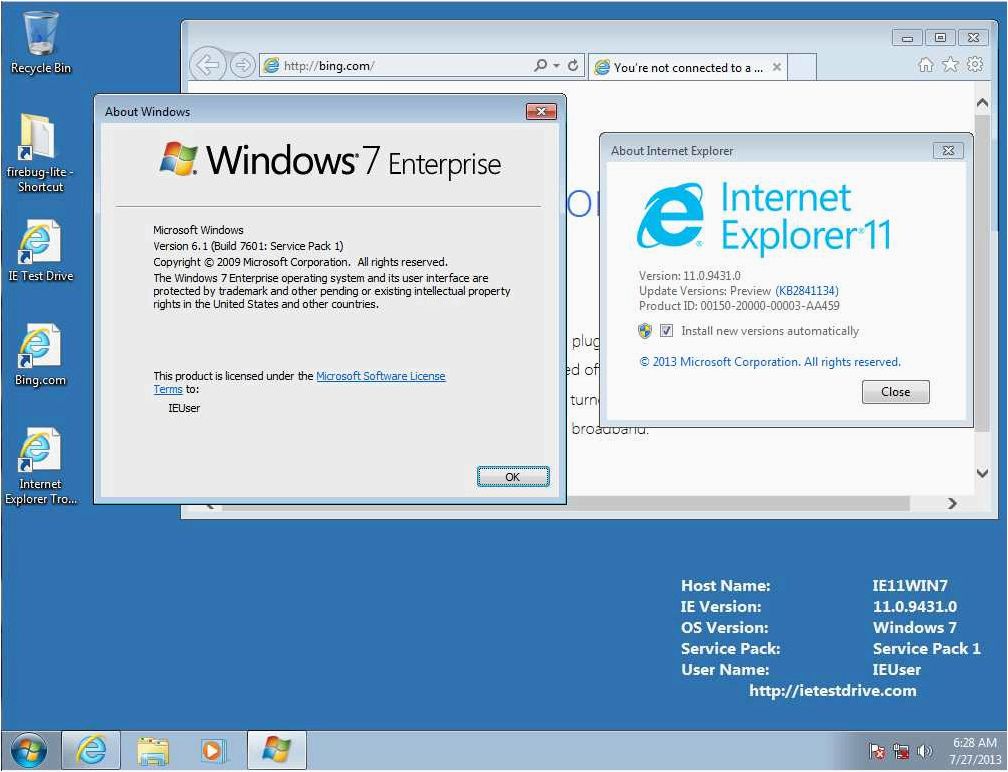
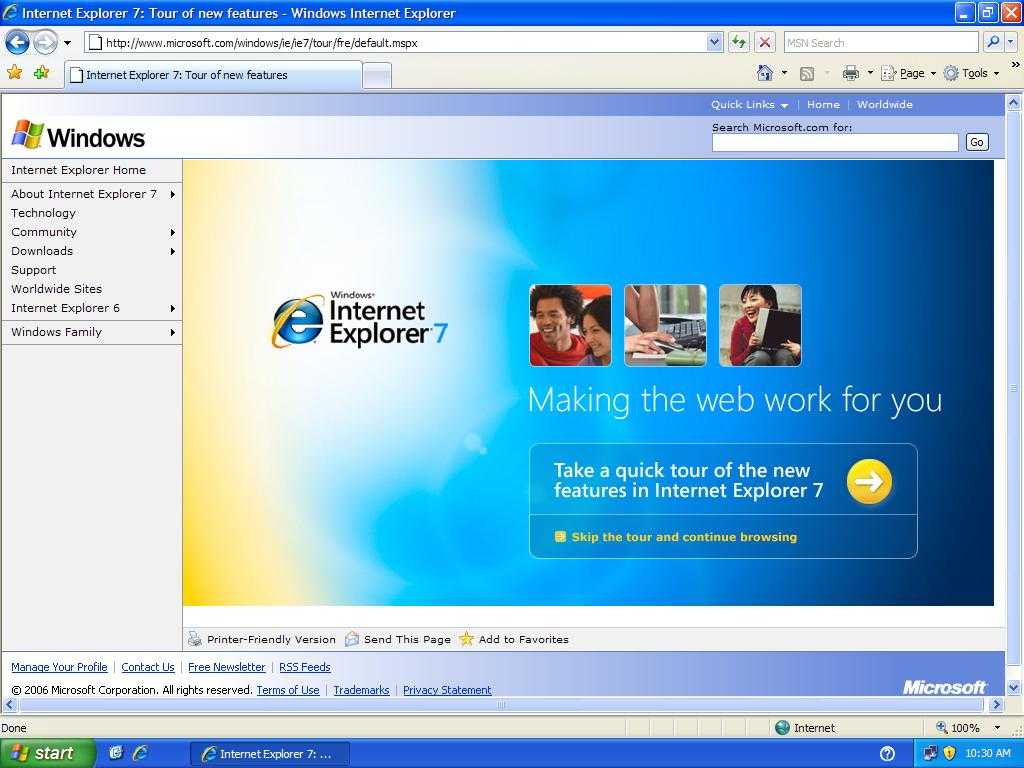
На вкладке Конфиденциальность установите флажок Включить блокировку всплывающих окон. Это поможет уменьшить количество нежелательных всплывающих окон.

Как отключить (удалить) Internet Explorer в Windows 7
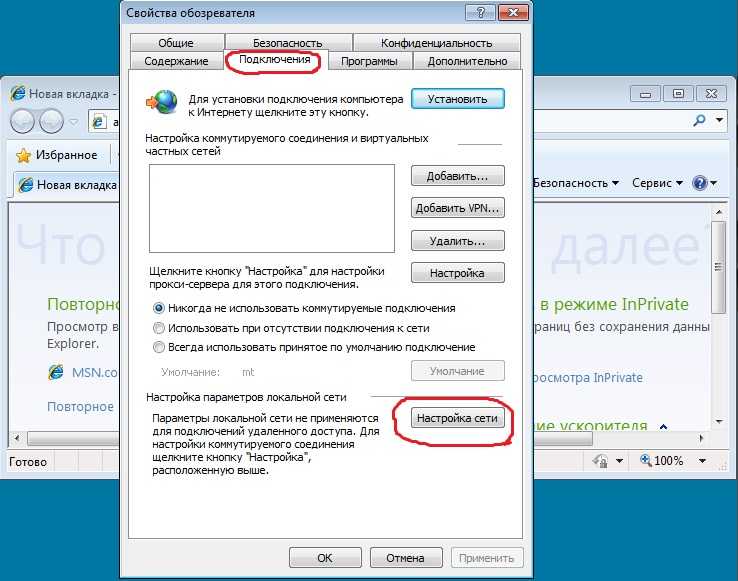
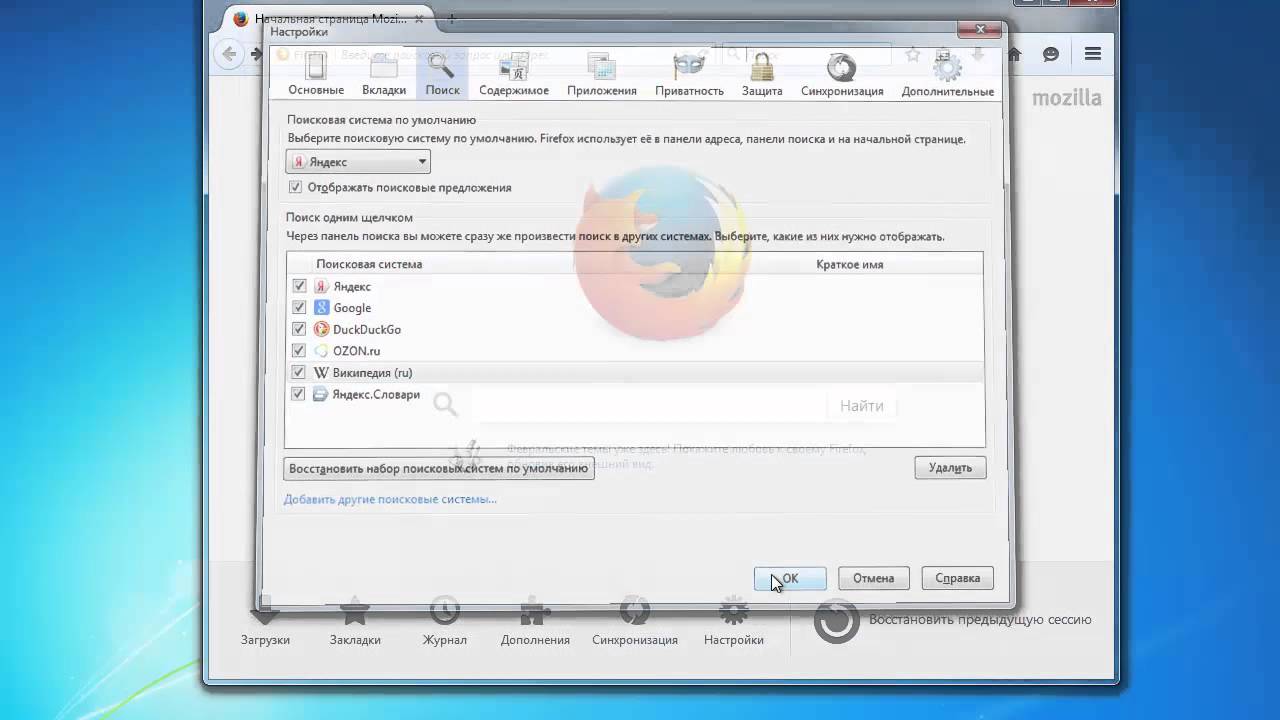
Перейдите на вкладку Программы и нажмите Управление надстройками. Здесь вы можете отключить или удалить нежелательные расширения и надстройки, которые могут быть источником рекламы.

Убрать рекламу в Internet Explorer от Microsoft..
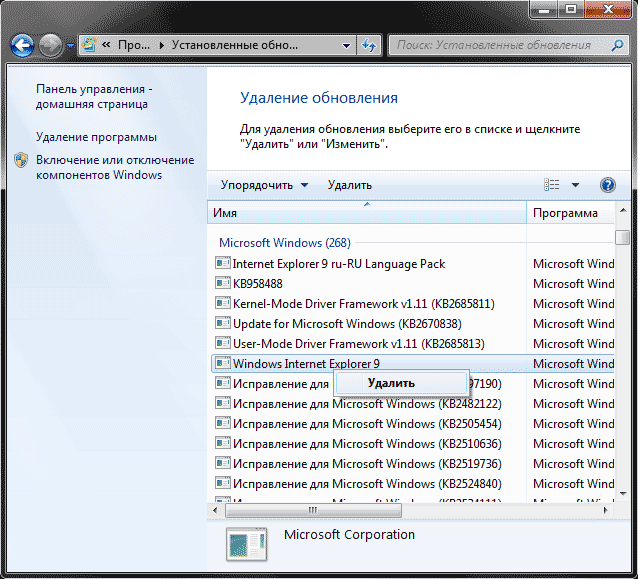
Регулярно очищайте кэш и файлы cookie. Это можно сделать на вкладке Общие в разделе История просмотра. Нажмите Удалить и выберите файлы, которые хотите очистить.

Как удалить Internet Explorer в Windows 7
Установите и используйте антивирусное программное обеспечение, которое может обнаружить и удалить рекламное ПО. Регулярные сканирования помогут поддерживать чистоту системы.

Как удалить internet explorer в windows 7
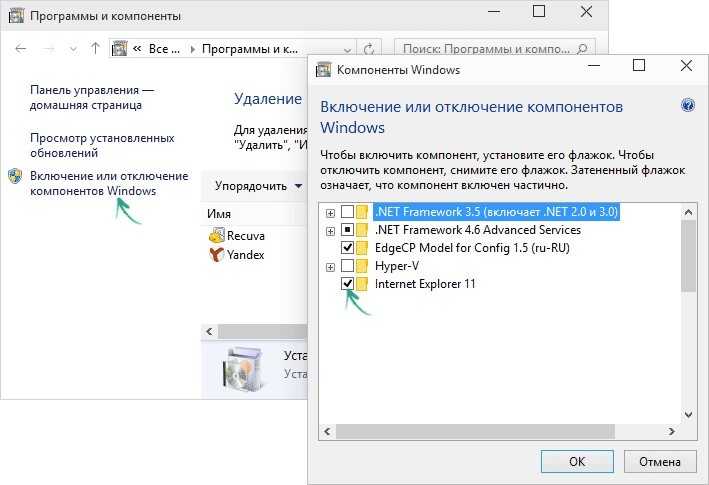
Проверьте список установленных программ в Панели управления. Удалите подозрительные или нежелательные программы, которые могли быть установлены без вашего ведома.

Как удалить Internet Explorer Windows 7
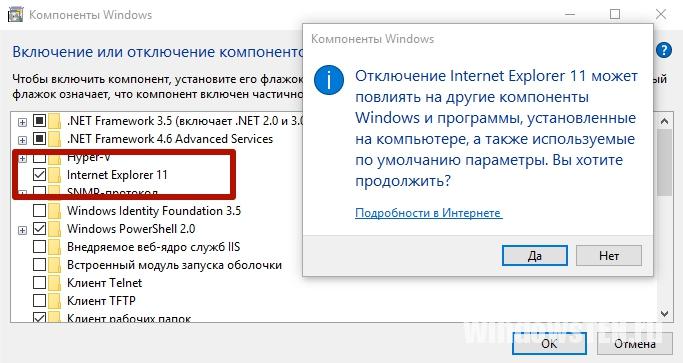
Скачайте и установите специализированные программы для удаления рекламы, такие как AdwCleaner или Malwarebytes. Эти утилиты могут эффективно обнаружить и удалить рекламное ПО.

Как убрать рекламу в Internet Explorer
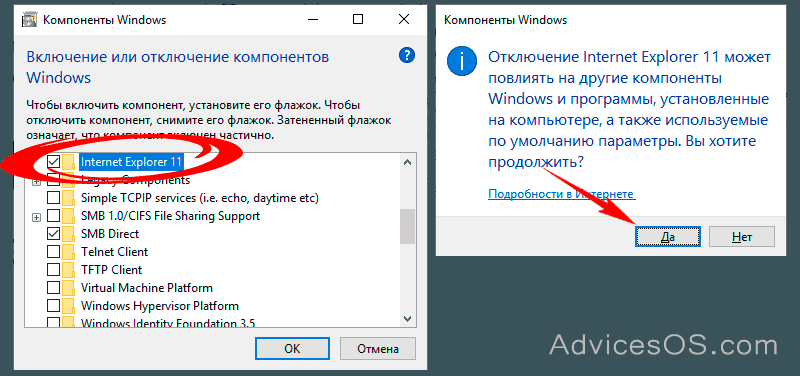
Используйте настройки безопасности Internet Explorer. На вкладке Безопасность установите высокий уровень безопасности для зоны Интернет.

Как убрать рекламу в Яндексе, Гугле и рекламу в правом нижнем углу
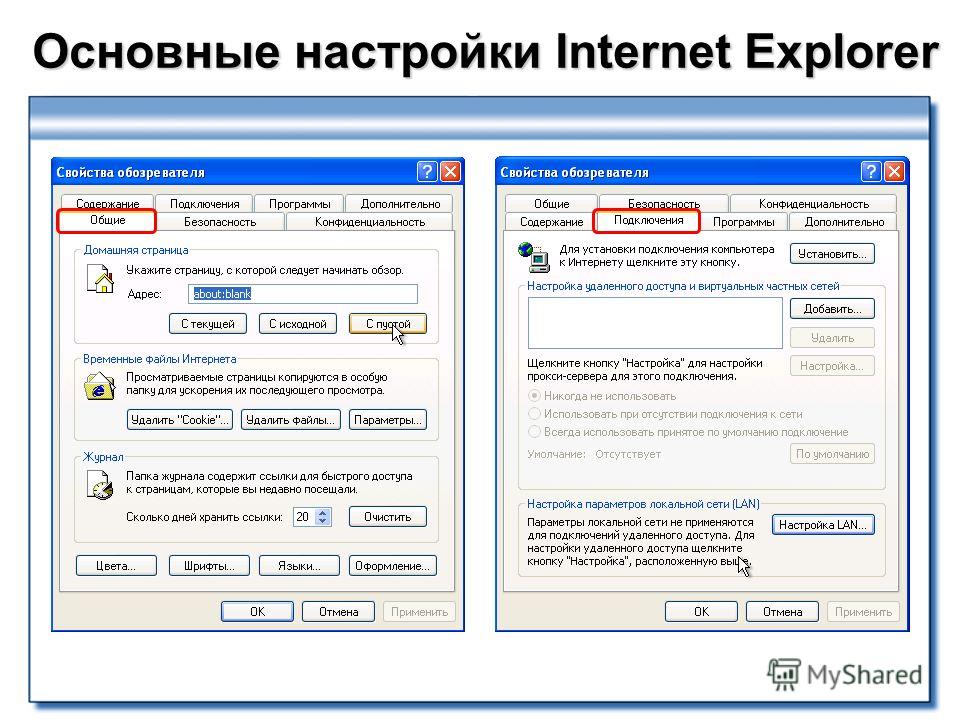
Если проблема с рекламой сохраняется, рассмотрите возможность сброса настроек Internet Explorer. На вкладке Дополнительно нажмите Сброс и следуйте инструкциям.

Как решить ошибку Прекращена работа программы «Проводник» в Windows 7 / 8 / 10 / 11 ✅
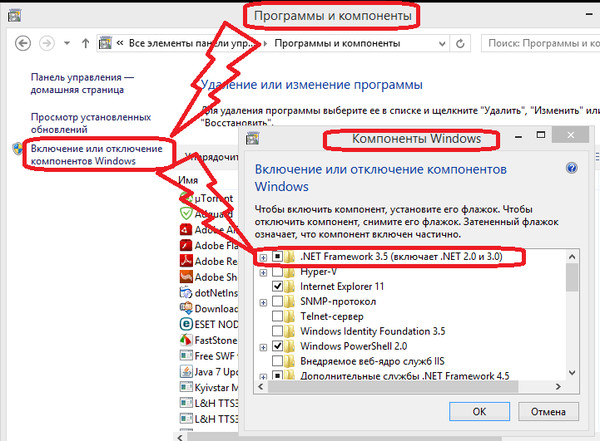
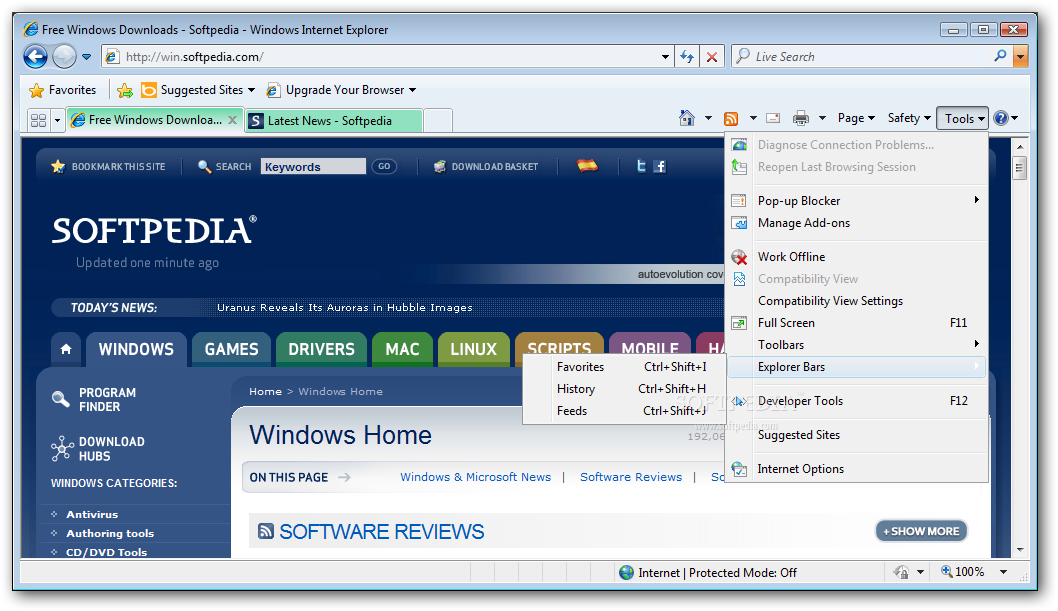
Рассмотрите возможность использования альтернативного браузера, такого как Google Chrome или Mozilla Firefox, которые предлагают более надежные инструменты для блокировки рекламы.
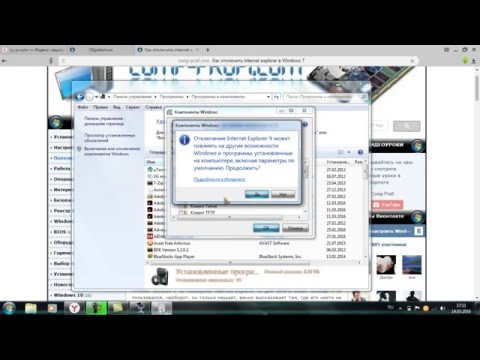
Как отключить Internet Explorer в Windows 7